Paikallisen ryhmäkäytäntöeditorin lisääminen Windows 10:n ohjauspaneeliin
Vaikka paikallisen ryhmäkäytäntöeditorin avaamiseen Windows- tietokoneessa(Windows) on monia tapoja , tämä viesti auttaa sinua , jos haluat avata sen Ohjauspaneelista . (Control Panel)Voit lisätä paikallisen ryhmäkäytäntöeditorin ohjauspaneeliin(add Local Group Policy Editor to the Control Panel) , jos tunnet sen tarpeelliseksi rekisterieditorin(Registry Editor) avulla .
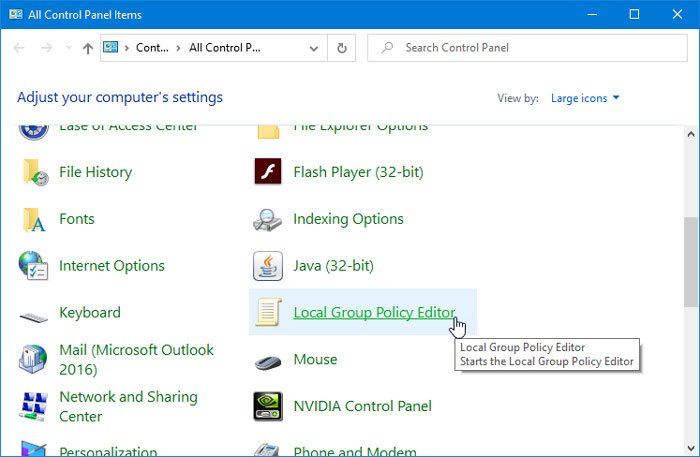
Paikallinen ryhmäkäytäntöeditori on kätevä työkalu, jonka avulla käyttäjät voivat tehdä erilaisia muutoksia järjestelmään. Halusitpa estää käyttäjiä muuttamasta päivämäärää ja kellonaikaa(prevent users from changing Date and Time) tai poistaa verkkohaut käytöstä , voit tehdä kaiken GPEDITin(GPEDIT) avulla . Nopein tapa avata tämä työkalu on käyttää tehtäväpalkin(Taskbar) hakukenttää tai Suorita(Run) - kehotetta. Jos kuitenkin avaat usein Ohjauspaneelin(Control Panel) , saatat haluta lisätä sen myös sinne.
Paikallisen (Control Panel)ryhmäkäytäntöeditorin(Local Group Policy Editor) lisääminen ohjauspaneeliin
Voit lisätä paikallisen ryhmäkäytäntöeditorin (Local Group Policy Editor)ohjauspaneeliin(Control Panel) seuraavasti :
- Avaa Notepad tietokoneellasi.
- Liitä tiedostoon seuraavat tekstit.
- Napsauta Tiedosto(File)
- Valitse Tallenna nimellä(Save As)
- Valitse paikka, johon haluat tallentaa tiedoston.
- Nimeä se mikä tahansa ja lisää .reg loppuun laajennukseksi.
- Valitse Tallenna nimellä -kohdasta(Save as type) Kaikki tiedostot(All Files) .
- Napsauta Tallenna(Save)
- Kaksoisnapsauta .reg-tiedostoa.
- Valitse UAC-kehotteessa Kyllä .(Yes)
- Napsauta Kyllä(Yes) - painiketta seuraavassa ponnahdusikkunassa.
- Avaa Ohjauspaneeli(Control Panel) löytääksesi paikallinen ryhmäkäytäntöeditori(Group Policy Editor) .
Sinun on luotava .reg-tiedosto oikeilla teksteillä. Avaa tätä varten tietokoneesi Muistio ja liitä seuraava teksti-(Notepad)
Windows Registry Editor Version 5.00
[HKEY_CLASSES_ROOT\CLSID\{9cd0827e-0ad1-4c27-93d0-29f4c4ecd3b2}]
@="Local Group Policy Editor"
"InfoTip"="Starts the Local Group Policy Editor"
"System.ControlPanel.Category"="5"
[HKEY_CLASSES_ROOT\CLSID\{9cd0827e-0ad1-4c27-93d0-29f4c4ecd3b2}\DefaultIcon]
@="%SYSTEMROOT%\\System32\\gpedit.dll"
[HKEY_CLASSES_ROOT\CLSID\{9cd0827e-0ad1-4c27-93d0-29f4c4ecd3b2}\Shell\Open\Command]
@=hex(2):25,00,53,00,79,00,73,00,74,00,65,00,6d,00,52,00,6f,00,6f,00,74,00,25,\
00,5c,00,73,00,79,00,73,00,74,00,65,00,6d,00,33,00,32,00,5c,00,6d,00,6d,00,\
63,00,2e,00,65,00,78,00,65,00,20,00,25,00,53,00,79,00,73,00,74,00,65,00,6d,\
00,52,00,6f,00,6f,00,74,00,25,00,5c,00,73,00,79,00,73,00,74,00,65,00,6d,00,\
33,00,32,00,5c,00,67,00,70,00,65,00,64,00,69,00,74,00,2e,00,6d,00,73,00,63,\
00,00,00
[HKEY_LOCAL_MACHINE\SOFTWARE\Microsoft\Windows\CurrentVersion\Explorer\ControlPanel\NameSpace\{9cd0827e-0ad1-4c27-93d0-29f4c4ecd3b2}]
@="Local Group Policy Editor"
Napsauta Tiedosto(File) - painiketta ja valitse Tallenna nimellä(Save As ) -vaihtoehto. Vaihtoehtoisesti voit painaa myös Ctrl+Shift+S .

Valitse sen jälkeen polku, johon haluat tallentaa tiedoston, anna sille nimi, käytä tiedostopäätteenä .reg , valitse Tallenna nimellä (Save as type)Kaikki tiedostot(All Files) ja napsauta Tallenna(Save ) - painiketta.

Kaksoisnapsauta nyt .reg - tiedostoa ja valitse UAC - kehotteessa Kyllä . (Yes)Tämän jälkeen sinun on napsautettava samaa painiketta uudelleen lisätäksesi arvot rekisterieditoriin(Registry Editor) .
Kun olet suorittanut tämän vaiheen, sinun pitäisi löytää Paikallinen ryhmäkäytäntöeditori (Local Group Policy Editor)Ohjauspaneelista(Control Panel) . Jos haluat poistaa sen, sinun on avattava Rekisterieditori ja navigoitava tähän polkuun-
HKEY_CLASSES_ROOT\CLSID\
Poista sitten tämä avain sieltä-
{9cd0827e-0ad1-4c27-93d0-29f4c4ecd3b2}
Siinä kaikki!
Related posts
5 tapaa avata paikallinen ryhmäkäytäntöeditori Windows 10:ssä
Värin ja ulkoasun lisääminen ohjauspaneeliin Windows 10:ssä
Piilota kohteet ohjauspaneelista Windows 10:ssä
Ohjauspaneelin avaaminen (Windows 10, 8, 7, Vista, XP)
Ota Ohjauspaneeli ja Windows 10 Asetukset -sovellus käyttöön tai poista ne käytöstä
Luo Ohjauspaneelin Kaikki tehtävät -pikakuvake Windows 10:ssä
Kuinka avata Järjestelmän ominaisuudet Ohjauspaneelissa Windows 11/10:ssä
Kuinka tarkistaa Windows 10 -tietokoneessa sovellettava ryhmäkäytäntö
Ryhmäkäytäntöasetusten viiteopas Windows 10:lle
Ohjauspaneelin lisääminen File Exploreriin Windows 11/10:ssä
Lisää Ohjauspaneeli ja komentokehote WinX-valikkoon Windows 10:ssä
Äänen ohjauspaneelin käyttäminen Windows 10:ssä
Ohjaa sivustot IE:stä Microsoft Edgeen Windows 10:n ryhmäkäytännön avulla
Tehtäväpalkin kuvakkeiden ryhmittely Windows 10:ssä
Palauta paikallisen tilin salasana Windows 10:ssä asennusmedian avulla
Laitehallinta on tyhjä, eikä se näytä mitään Windows 11/10:ssä
Kuinka lukita kaikki tehtäväpalkin asetukset Windows 10:ssä
Verkko- ja jakamiskeskus ei avaudu Windows 11/10:ssä
Ryhmäkäytäntöasetusten palauttaminen Windows 10:ssä
Lepotila-vaihtoehto puuttuu Windows 11/10:n Ohjauspaneelista
